За несметано функционисање рачунара, све функције и услуге система треба да раде добро. Од квалитета слике или видеа, до навигације или озвучења. Све пође по злу са било којим од ових и почињете да се суочавате са проблемима са графиком, видео записом, звуком итд. Без обзира да ли сте обичан корисник или не, требаће вам да звучни сервис ради исправно сваки дан.
Међутим, понекад можете наићи на различите проблеме са звучном услугом, а један од њих је или леви или десни звук који не ради исправно. Ово може бити неугодно, посебно ако гледате видео, присуствујете или одржавате онлајн састанак, слушате музику итд. Овај проблем углавном настаје због неправилне равнотеже између левог и десног звука вашег система. Дакле, овде смо навели исправку која вам може помоћи да уравнотежите леви/десни звук на вашем Виндовс 11 рачунару.
Како променити баланс левог или десног звука у оперативном систему Виндовс 11
Ако се суочавате са проблемом са левим или десним аудио звуком на рачунару, онда је прва ствар коју треба да урадите би било да покушате да избалансирате леви или десни звук у својствима звука и видите да ли ово помаже да се поправи питање. Без обзира да ли је функција побољшаног звука омогућена на вашем систему или не, процес балансирања звука на обе стране треба да буде исти.
Пратите упутства у наставку да бисте уравнотежили леви или десни звук на Виндовс 11:
Корак 1: притисните Вин + Р тастере заједно на вашој тастатури да бисте покренули Покрени команду прозор.
Корак 2: У Покрени команду трака за претрагу, тип ммсис.цпл и ударио Ентер да отворите Звук оквир за дијалог у Контролна табла.

Корак 3: Следеће, у Звук прозор, испод Репродукција картицу, идите на Звучници/слушалице.
Сада кликните на Својства дугме у доњем десном углу.

4. корак: У Својства звучника/слушалица прозор који се отвори, идите на Нивои таб.
Ево, идите на Звучници/слушалице поље и кликните на Баланс дугме.
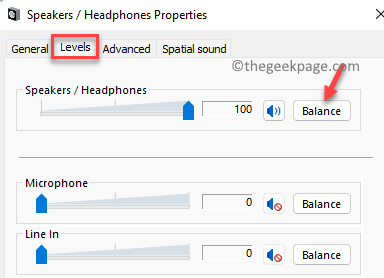
5. корак: Сада, у малом Баланс прозор који се отвори, подесите лево (Л) и десно (Р) подешавања јачине звука према вашим захтевима.
Притисните У реду да сачувате промене.

6. корак: Коначно, у Нивои одељак испод Својства звучника/слушалица прозор, притисните Применити и онда У реду да примените промене и изађете.
Сада покушајте да проверите Лево и Јел тако аудио звук на вашем Виндовс 11 рачунару и сада би требало да ради добро.


